Windows
TIPS
| [System Environment] | |||||
インターネット常時接続時の基本セキュリティ設定2.ステップ1:インターネット側のファイル共有サービスを禁止するデジタルアドバンテージ2001/06/22 |
|||||
Windows 2000にイーサネット・カードを装着すると、デフォルトでファイル/プリンタ共有サービス(サーバおよびクライアント機能)がインストールされて、サービスが利用可能になる(ダイヤルアップ接続では、デフォルトではオフになっている)。つまり何も対策を施さないと、つまりインターネット側(のイーサネット・カード)からもこのサービスが利用できるようになっている。
このサービスを禁止するには、[スタート]メニューの[設定]−[ネットワークとダイヤルアップ接続]を実行し、表示される[ネットワークとダイヤルアップ接続]ダイアログの[詳細設定]−[詳細設定]メニューを実行する(少々分かりにくいが、トップレベルの[詳細設定]メニューからプルダウンされるメニュー項目にも[詳細設定]がある)。すると次のような[詳細設定]ダイアログが表示される。
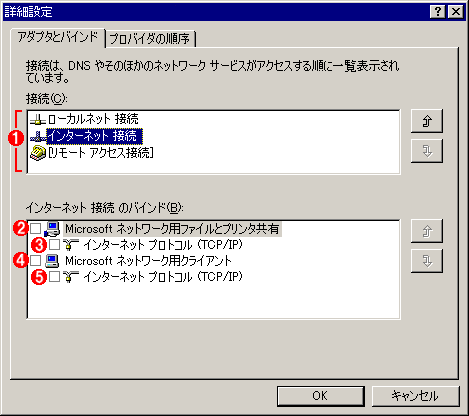 |
|||||||||||||||
| [詳細設定]ダイアログ | |||||||||||||||
| インターネット側に対するファイル共有サービスの提供、およびインターネット側から提供される共有サービス利用を禁止するには、上の[接続]グループからインターネット側のネットワーク・インターフェイス(今回の例では「インターネット接続」)を選択し、下の[インターネット接続のバインド]に表示されるすべてのチェックボックスをオフにすればよい。 | |||||||||||||||
|
[ネットワークとダイヤルアップ接続]ダイアログからインターネット側のネットワーク・インターフェイス(今回の例では「インターネット接続」)を選択し、そのプロパティ設定で同様の設定を行ってもよい。
このようにインターネット側でサービスを禁止しても、ローカルのLAN側では通常どおりにファイル共有サービスを利用することができる。
この記事と関連性の高い別の記事
- Windows XPのファイアウォール機能を活用する(1)(TIPS)
- Windows 2000/Windows XPのICSを活用する(NATを利用する方法)(1)(TIPS)
- Windowsのポート445(ダイレクト・ホスティングSMBサービス)に注意(TIPS)
- ノートPCのTCP/IP設定を簡単に切り替える方法(netshコマンドを使ったネットワーク設定の高速切り替え)(TIPS)
- XP SP2のファイアウォールでリモート管理を有効にする(TIPS)
このリストは、デジタルアドバンテージが開発した自動関連記事探索システム Jigsaw(ジグソー) により自動抽出したものです。
generated by

| INDEX | ||
| [Windows TIPS]インターネット常時接続時の基本セキュリティ設定 | ||
| 1.想定する環境、前提条件 | ||
| 2.ステップ1:インターネット側のファイル共有サービスを禁止する | ||
| 3.ステップ2:NBTを禁止する | ||
| 4.ステップ3:RRASサービスを開始する | ||
| 5.ステップ4:RRASのオリジナル設定をバックアップする | ||
| 6.ステップ5:RRASのパケット・フィルタを設定する | ||
| 7.ステップ6:フィルタ機能の確認 | ||
| 「Windows TIPS」 |
Windows Server Insider フォーラム 新着記事
- Azure Web Appsの中を「コンソール」や「シェル」でのぞいてみる (2017/7/27)
AzureのWeb Appsはどのような仕組みで動いているのか、オンプレミスのWindows OSと何が違うのか、などをちょっと探訪してみよう - Azure Storage ExplorerでStorageを手軽に操作する (2017/7/24)
エクスプローラのような感覚でAzure Storageにアクセスできる無償ツール「Azure Storage Explorer」。いざというときに使えるよう、事前にセットアップしておこう - Win 10でキーボード配列が誤認識された場合の対処 (2017/7/21)
キーボード配列が異なる言語に誤認識された場合の対処方法を紹介。英語キーボードが日本語配列として認識された場合などは、正しいキー配列に設定し直そう - Azure Web AppsでWordPressをインストールしてみる (2017/7/20)
これまでのIaaSに続き、Azureの大きな特徴といえるPaaSサービス、Azure App Serviceを試してみた! まずはWordPressをインストールしてみる
|
|
Windows Server Insider 記事ランキング
本日
月間





